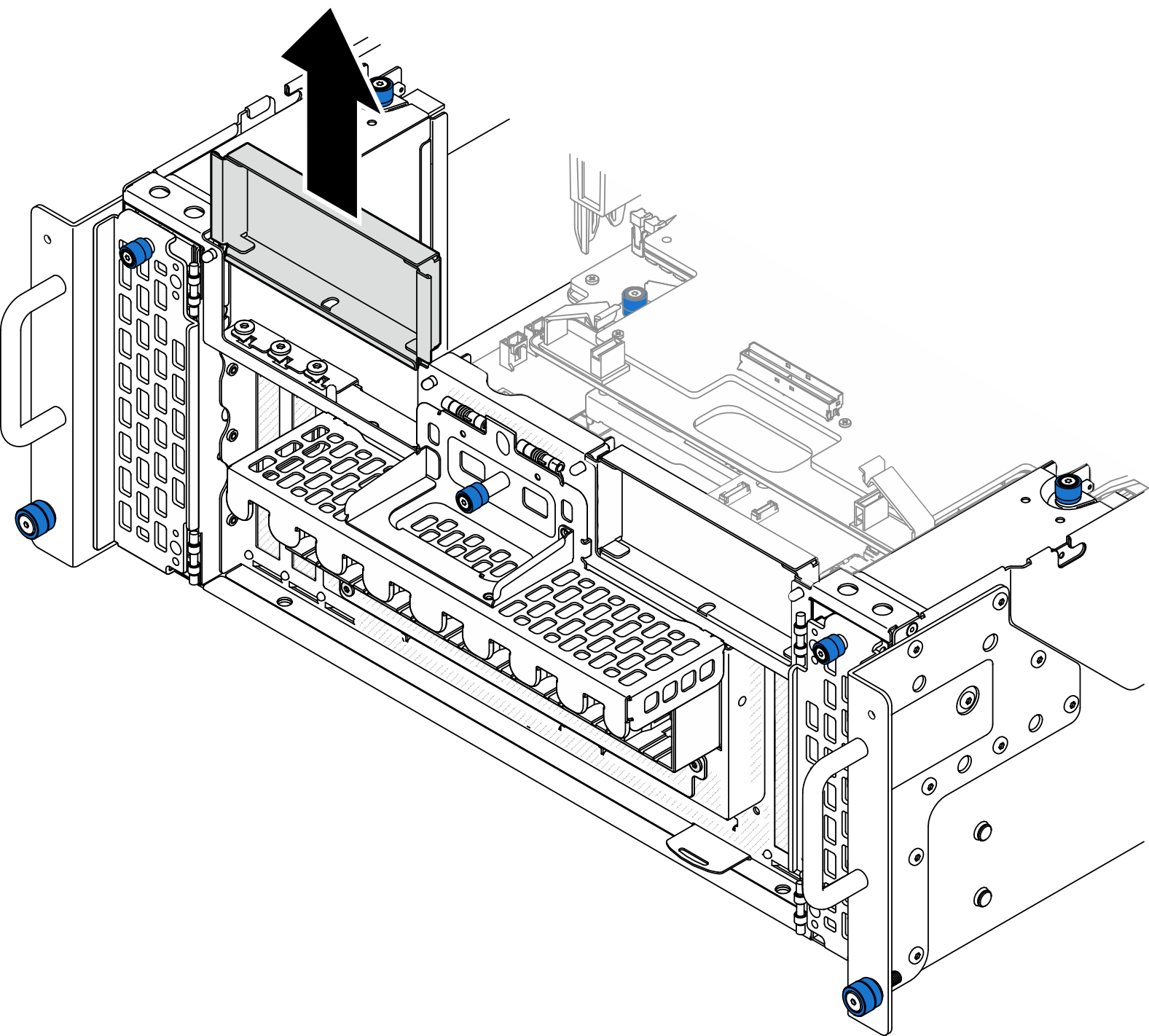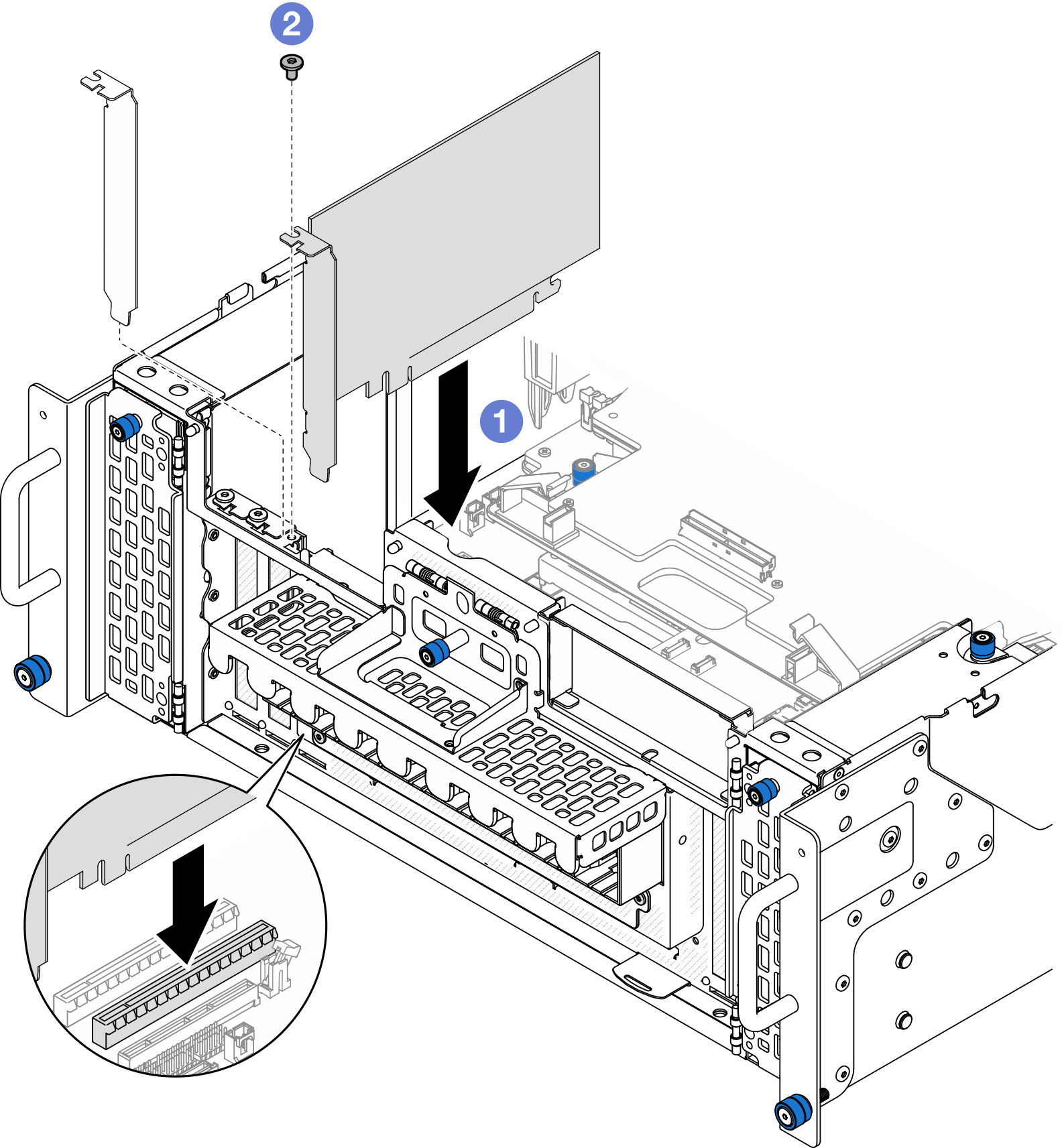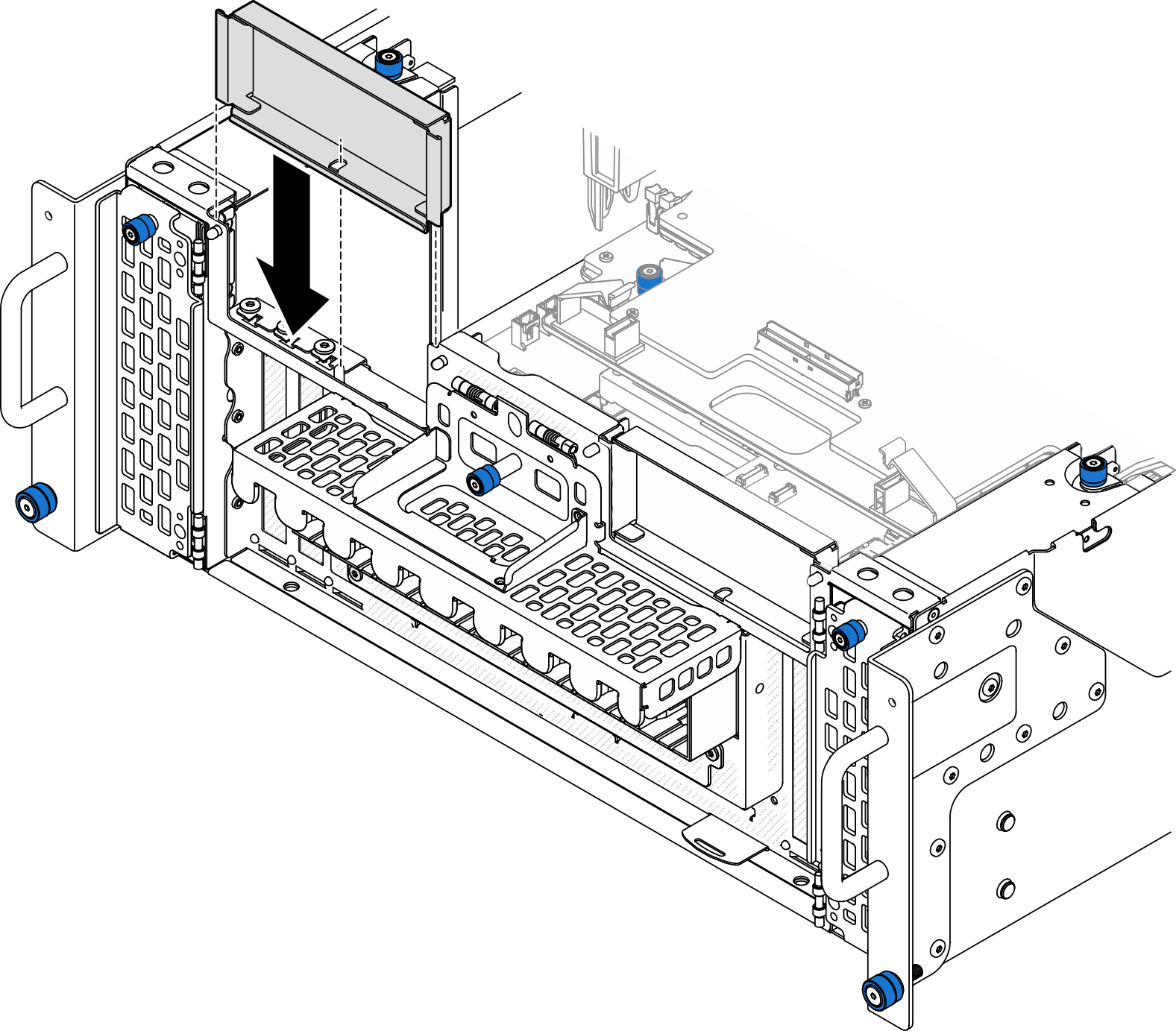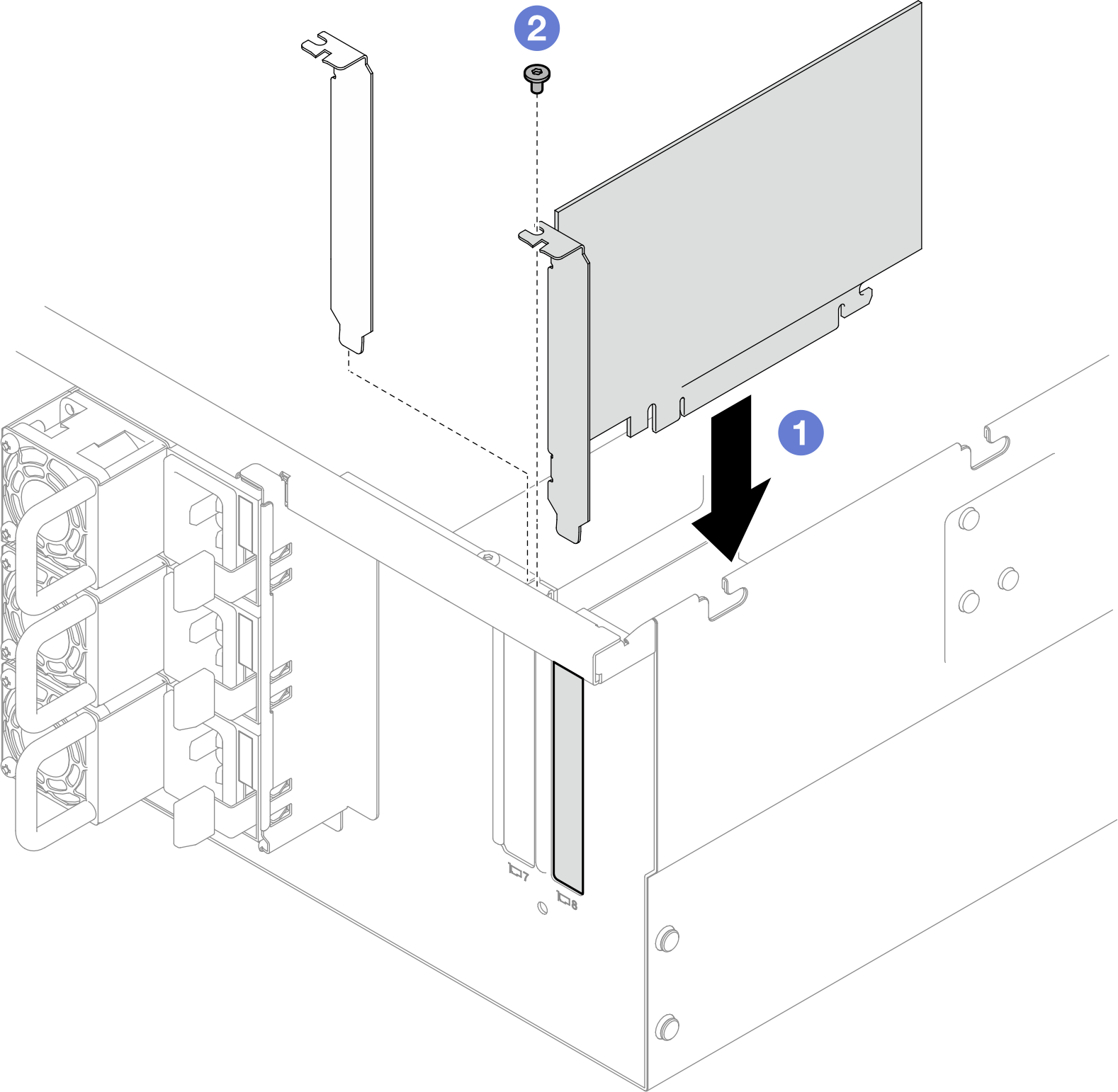Installazione di un adattatore PCIe
Seguire le istruzioni riportate in questa sezione per installare un adattatore PCIe.
Informazioni su questa attività
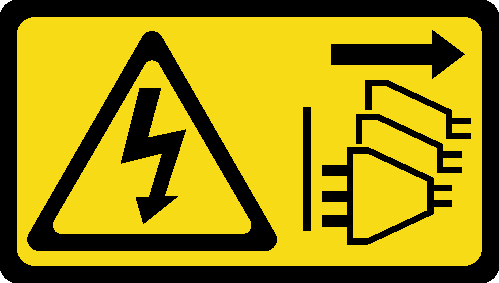
Leggere Linee guida per l'installazione e Elenco di controllo per la sicurezza per assicurarsi di operare in sicurezza.
Spegnere il server e i dispositivi periferici, scollegare i cavi di alimentazione dallo chassis primario, quindi scollegare i cavi di alimentazione dallo chassis secondario. Vedere Spegnimento del server.
Evitare l'esposizione all'elettricità statica che potrebbe causare l'arresto del sistema e la perdita di dati, tenendo i componenti sensibili all'elettricità statica negli involucri antistatici fino all'installazione e maneggiando tali dispositivi con un cinturino da polso di scaricamento elettrostatico o altri sistemi di messa a terra.
Per un elenco di adattatori PCIe supportati, vedere Sito Web Lenovo ServerProven.
- Accertarsi di popolare gli adattatori PCIe nella sequenza riportata di seguito:
- Adattatori RAID: P1, S1
- Schede di rete: P7, P8, P5, P6, S7, S8, S5, S6, P1, P2, P3, S1, S2, S3
Visitare il sito Sito Web per il download di driver e software per ThinkSystem SR950 V3 per visualizzare gli aggiornamenti più recenti di firmware e driver per il server in uso.
Per ulteriori informazioni sugli strumenti di aggiornamento del firmware, vedere Aggiornamento del firmware.
Installazione dell'adattatore PCIe sulla scheda del processore inferiore (MB)
Procedura
Dopo aver terminato
Reinstallare il coperchio superiore anteriore. Vedere Installazione del coperchio superiore anteriore.
Completare le operazioni di sostituzione dei componenti. Vedere Completamento delle operazioni di sostituzione dei componenti.
Video dimostrativo
Installazione dell'adattatore PCIe sulla scheda verticale posteriore
Procedura
Dopo aver terminato
Reinstallare il coperchio superiore posteriore. Vedere Installazione del coperchio superiore posteriore.
Reinstallare il coperchio superiore anteriore. Vedere Installazione del coperchio superiore anteriore.
Completare le operazioni di sostituzione dei componenti. Vedere Completamento delle operazioni di sostituzione dei componenti.
Video dimostrativo